中望cad是一款二维cad软件,简单来说是一款图纸绘制工具,它的界面友好易用,用户操作起来也十分的方便,能够让用户从中绘制出建筑图、工程图、机械图等,帮助用户快速轻松的完成绘制工作,因此中望cad软件吸引了不少的用户前来下载使用,当用户在使用中望cad软件时,就可以利用智能绘图工具来协作自己完成图纸的绘制,用户绘制完成后,想要将其打印下来,却发现线型全部显示为实线的情况,用户这时就需要进入到打印窗口中,找到其中的打印样式表板块,并按下其中的修改按钮,然后设置需要的线型即可解决问题,那么接下来就让小编来向大家分享一下中望cad打印pdf文件时线型全部显示出实线的方法教程吧,希望用户能够喜欢。

1.用户在电脑上打开中望cad软件,并来到图纸的绘制页面上

2.接着在菜单栏中点击文件选项,将会弹出下拉选项卡,用户选择其中的打印选项

3.进入到打印窗口中,用户在打印样式表板块中按下修改按钮

4.可以看到弹出来的打印样式编辑器窗口,用户按需点击线型选项,弹出下拉选项卡后,选择合适的线型样式即可

5.完成设置后,用户在打印样式编辑器窗口的右下角按下确定按钮就可以了

6.此时会回到上一级窗口中,用户直接在打印窗口中再次按下确定按钮即可解决问题

用户在电脑上打开中望cad软件,并来到图纸的绘制页面上来进行设置,在打印图纸时发现pdf文件的线型全部显示出实线,就可以在打印窗口中找到打印样式表板块的修改按钮,然后按需调整线型选项即可解决问题,方法简单易懂,因此有需要的用户可以试试看。
 WPS Excel序号增删后自动排序的方法
WPS Excel序号增删后自动排序的方法
WPS是很多小伙伴都在使用的一款文档编辑软件,在使用WPS对表格......
 c4d模型渲染出来是黑色的怎么办-c4d模型渲
c4d模型渲染出来是黑色的怎么办-c4d模型渲
小伙伴们你们知道c4d模型渲染出来是黑色的怎么办呢?今天小编很......
 如何排查电脑过热问题:过热会导致哪些
如何排查电脑过热问题:过热会导致哪些
电脑过热问题是许多用户在使用过程中常常遇到的困扰,尤其在......
 《先驱者》Worldslayer内容有什么?dlc Wor
《先驱者》Worldslayer内容有什么?dlc Wor
先驱者最新dlc Worldslayer已于今天正式上线,目前购买还有优惠可......
 内存条安装教程:怎么正确安装DDR4内存条
内存条安装教程:怎么正确安装DDR4内存条
内存条是电脑性能的关键组成部分,选择和安装合适的内存条能......
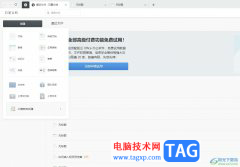
作为一款简洁的在线协作文档工具,石墨文档支持多人同时对一份文件进行编辑和评论,让用户能够与他人轻松的完成撰稿、方案讨论、会议记录和资料共享等事务,能够有效提升用户的工作效...
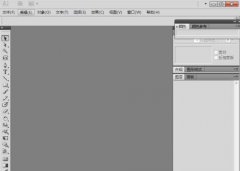
一些网友表示还不太清楚AI怎么给文字添加粗糙化效果的相关操作,而本节就介绍了AI给文字添加粗糙化效果方法操作,还不了解的朋友就跟着小编学习一下吧,希望对你们有所帮助。...

WPS文档是一款非常好用的办公软件,其中的功能非常强大,很多小伙伴基本上每天都在使用。如果我们需要在电脑版WPS文档中插入倾斜的水印,小伙伴们知道具体该如何进行操作吗,其实操作方...

腾讯文档一直都是我们在编辑在线文档时的不二之选,因为腾讯文档中的功能十分的丰富,我们可以直接将还在编辑中的文档分享给好友,然后和好友同时在线进行编辑,可以极大的提高我们的...

如何使用FLstudio设置节拍呢,今天小编就和大家一起分享FLstudio设置节拍的方法,还不会的朋友可以来看看哦,希望通过本篇教程的学习,可以帮助给为伙伴更好的了解FLstudio这款软件。...
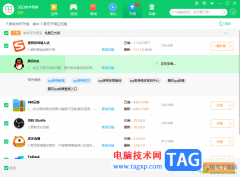
360安全卫士是很多小伙伴都比较喜欢的安全查杀软件,在该软件中可以使用的功能是非常多的,其实还可以直接在该软件中对电脑软件进行升级操作,一般我们在电脑中安装的软件是很多的,如...

掌上识别王是一款用于文字识别、图片转文字的工具类软件,它为用户带来了文字扫描、拍照翻译、证件管理或是pdf转word等功能,帮助用户轻松识别出文字内容,以此提升用户的办事效率,因...
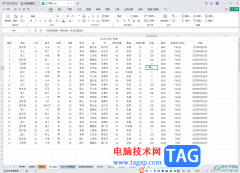
WPS表格是一款非常好用的软件,很多小伙伴都在使用。如果我们需要在电脑版WPS表格中设置渐变效果,小伙伴们知道具体该如何进行操作吗,其实操作方法是非常简单的,只需要进行几个非常简...

很多还小伙伴在使用浏览器的时候都喜欢在浏览时打开阅读模式,从而得到更好的浏览体验。在使用360安全浏览器的过程中,有的小伙伴会发现自己无法开启阅读模式,这可能是因为我们的36...
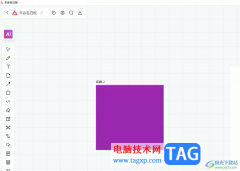
小画桌是一款轻量级的在线实时协作白板,为用户带来了许多强大的办公功能,就比如有着语言通话、眼睛模式等功能,并且小画桌的适用领域是很宽泛的,可以很好的满足用户的需求,因此小...

Adobeanimate是一款非常好用的专业动画设计的软件,很多小伙伴都在使用。如果我们希望在Adobeanimate中绘制三维球体,小伙伴们知道具体该如何进行操作吗,其实操作方法是非常简单的,只需要进...
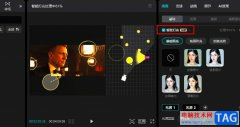
很多小伙伴在使用剪映对视频素材进行编辑的过程中都喜欢通过光线调整来让画面更加清晰,美观。在剪映的最新更新中,我们多了一个智能打光功能,该功能能够帮助我们给画面中的人物添加...
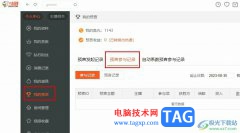
斗鱼是很多小伙伴都在使用的一款直播软件,在这款软件中我们可以观看自己感兴趣的直播,也可以关注自己喜欢的主播,还可以在直播间对弹幕、评论屏蔽等进行设置,功能十分的丰富。在使...

PPT是很多小伙伴都在使用的一款专业幻灯片编辑和制作软件,很多小伙伴都在使用。如果我们在电脑版WPS演示文稿中插入背景音乐后,发现播放时没有声音,小伙伴们知道具体该如何解决吗,其...
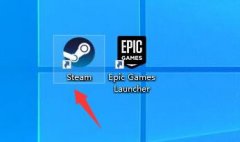
epic如何连接手柄呢?可能有的朋友还不太清楚,那么今天小编就为大家带来了epic连接手柄的方法哦,还不太清楚的朋友赶快来看看吧。...